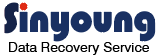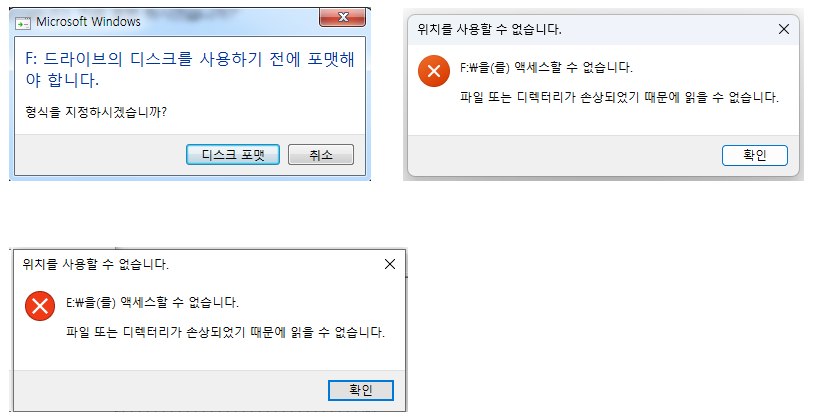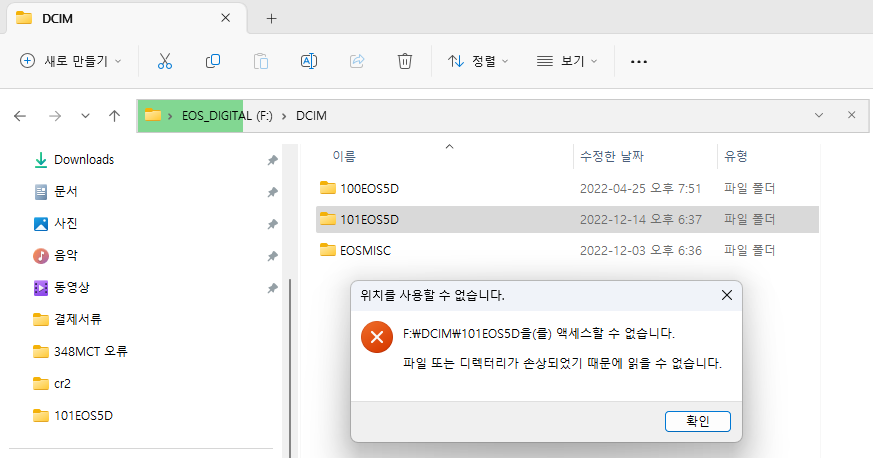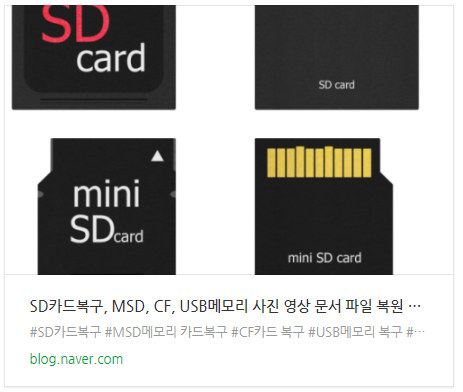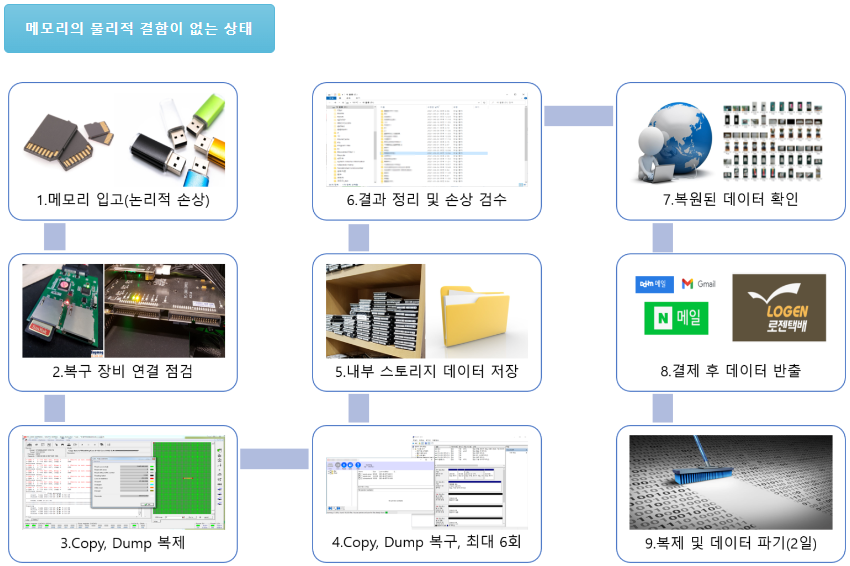외장하드 하드디스크 인식불가 일 때 점검 방법
오류난 외장하드 인식 불가 일 때 점검 방법
안녕하세요, 신영데이터 입니다! 컴퓨터를 사용하다 보면 가끔씩 외장하드, 하드디스크가 인식이 안 되는 상황에 봉착하곤 하죠. 마음이 급해지는 순간인데요, 이런 문제를 겪고 있을 때, 점검하는 방법을 알아보려고 합니다. 간단한 내용으로 구성되어 있지만, 누군가에게는 몰랐던 정보가 될 수 있기 때문에 안내 드립니다.
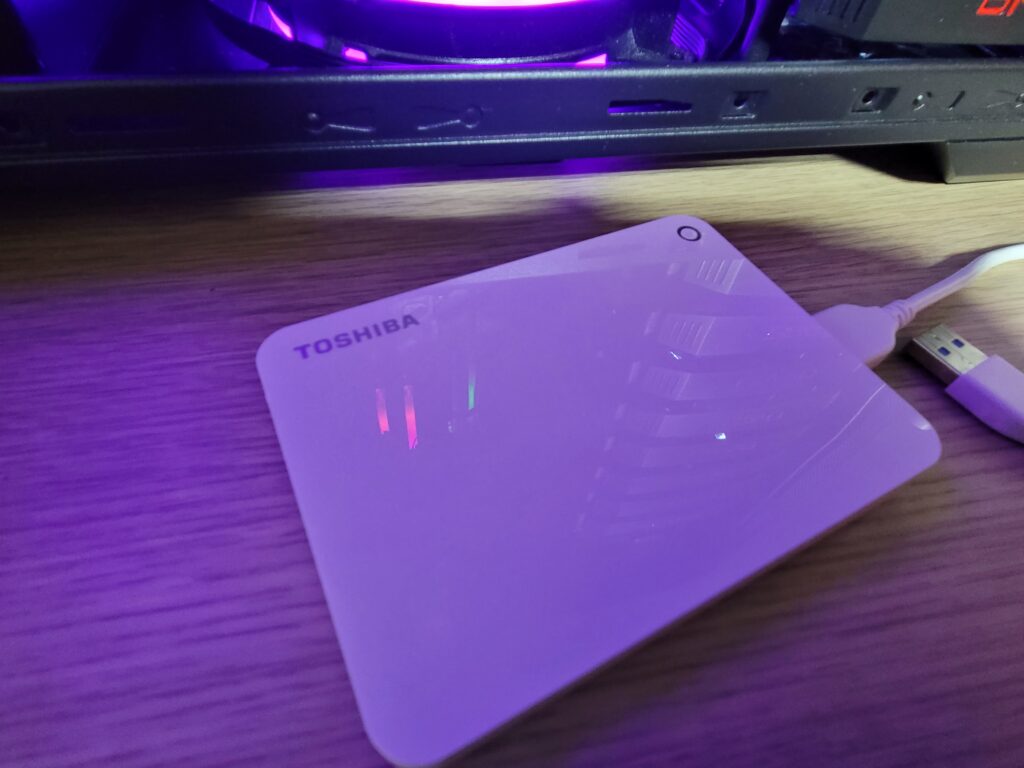
<외장하드 인식 불가 문제의 기본 이해>
컴퓨터에 외장하드를 연결했을 때 “드라이브를 찾을 수 없음” 또는 “인식할 수 없음” 메시지가 나타나면 당황스러울 수 있습니다. 이러한 오류는 다양한 이유로 인해 발생할 수 있지만, 몇 가지 일반적인 원인과 해결 방법을 살펴보겠습니다.
#다만 디스크에서 소음이 들리거나, 충격이 가해진 경우에는 절대로 재연결을 하지 않기를 바랍니다.
| 가장 흔한 원인 중 하나는 하드 드라이브의 하드웨어 문제입니다. 이 문제는 주로 드라이브의 연결 케이블 불량, 전원 공급 문제, 드라이브 자체의 손상 등으로 인해 발생할 수 있습니다. |
| 소프트웨어 문제도 인식 불가 문제를 일으킬 수 있습니다. 운영 체제와의 호환성 문제, 드라이버 충돌, 바이러스 또는 기타 맬웨어 감염 등이 그 예입니다. 마지막으로, 하드 드라이브의 파일 시스템 구조가 손상되었을 수도 있습니다. |
이러한 문제를 해결하기 위해서는 먼저 간단한 단계부터 시도해 볼 수 있습니다. USB 케이블을 교체하거나 다른 컴퓨터나 포트에 연결해 보고, 컴퓨터를 다시 시작한 후 외장하드, 하드디스크를 다시 연결해 봅니다. 만약 여전히 인식되지 않는다면, 전문가의 도움을 받는 것이 좋습니다.
<외장하드, 하드디스크와 컴퓨터 연결 상태 점검하기>
먼저 확인해야 할 것은 외장하드와 컴퓨터 사이의 연결 상태입니다.
USB 포트가 제대로 연결되어 있는지 확인하세요. 느슨하게 연결되어 있거나 구부러져 있다면 재연결 해보세요. 이때 컴퓨터 뒤쪽에 있는 USB 포트를 사용해 보는 것도 좋은 방법입니다. 앞쪽에 있는 USB 포트는 전압이 낮아 외장하드를 인식하지 못할 수도 있기 때문입니다.
하드디스크는 다른 컴퓨터에 SATA 케이블을 연결하거나, 도킹 스테이션을 이용하여 인식 여부를 확인 합니다.

<드라이버 문제 해결을 통한 인식 확인 방법>
컴퓨터 운영체제(OS)에서는 하드웨어를 제어하기 위해 드라이버라는 소프트웨어를 사용합니다. 오류난 외장하드, 하드디스크 인식되지 않는 경우, 해당 드라이버가 손상되거나 구버전이어서 문제가 발생했을 수 있습니다.
따라서 최신 드라이버를 다운로드하여 설치해보는 것이 좋습니다. 제조사 웹사이트나 OS 제공 업체의 웹사이트에서 드라이버를 다운로드할 수 있습니다. 단, 드라이버를 설치하기 전에 기존 드라이버를 제거해야 합니다. 안전 모드에서 드라이버를 제거하는 것이 좋습니다. 이렇게 하면 기존 드라이버와의 충돌을 방지할 수 있습니다.
또는 컴퓨터나 노트북에 소프트웨어적인 환경에도 인식이 안되는 경우가 있기 때문에 다른 컴퓨터, 노트북에서 외장하드, 하드디스크가 인식이 되는지 확인이 필요 합니다.

<디스크 관리를 이용한 외장하드 인식 시도>
외장하드가 인식되지 않을 때 디스크 관리를 이용하여 인식을 시도해 볼 수 있습니다. ‘제어판’의 ‘시스템 및 보안’ 메뉴에서 ‘관리 도구’를 선택하고, ‘컴퓨터 관리’를 실행합니다. 왼쪽 트리 메뉴에서 ‘디스크 관리’를 클릭합니다.
만약 외장하드, 하드디스크의 용량이 표기가 되지 않는다면, 소프트웨어 문제가 아닌 하드웨어 문제일 확률이 높습니다. 단, 어떤 복구 업체도 데이터 복구 장비에서 점검을 진행해보지 않은 상태에서 원인을 장담하기는 어렵습니다. 이전에 작업 했던 사례를 통한 확률에 대한 안내 입니다.
-컴퓨터, 노트북 디스크 관리자에서 저장 확인(아래 링크 참조)
https://blog.naver.com/syoungdata/222610834434
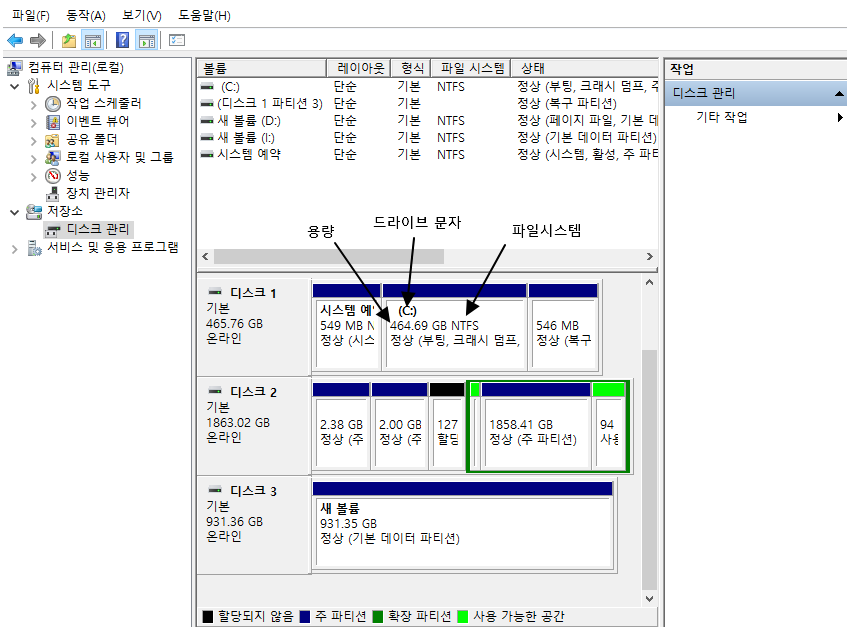
<파일 시스템 오류 검사 및 수정 방법>
아래 방법은 추천하지 않습니다. 이유는 외장하드, 하드디스크 등의 손상이 있는 경우 아래 방법을 실행하면, 디렉토리 정보를 손실하여 데이터 복구 작업이 원활하지가 않기 때문 입니다. 물론 이 방법으로 데이터 접근 불가 문제가 해결이 되는 경우도 있지만, 개인적으로는 추천 드리지 않고 있으니 참고용으로만 봐주시기를 바랍니다.
윈도우에서는 ‘명령 프롬프트’를 이용하여 파일 시스템 오류를 검사하고 수정할 수 있습니다. 시작 버튼을 눌러 ‘cmd’를 검색하고, ‘명령 프롬프트’ 앱을 마우스 오른쪽 버튼으로 클릭하여 ‘관리자 권한으로 실행’을 선택합니다.
이후 ‘chkdsk [드라이브 명:] /f’ 명령어를 입력하고, Enter 키를 누릅니다. 여기서 [드라이브 명:]은 오류가 발생한 외장하드의 드라이브 명을 입력하면 됩니다. 만약 외장하드가 G 드라이브라면 ‘chkdsk g: /f’ 와 같이 입력하면 됩니다.
검사가 완료되면 결과를 알려주는데, 오류가 발견되었다면 자동으로 수정됩니다. 하지만 심각한 오류일 경우에는 복구가 어려울 수도 있으니, 이 경우에는 전문가의 도움을 받는 것이 좋습니다.
<전원 공급 문제 해결을 위한 팁>
외장하드 인식 불가 문제의 원인 중 하나는 전원 공급 부족입니다. 대부분의 외장하드는 USB 포트를 통해 전원을 공급받는데, 컴퓨터의 USB 포트가 노후화되거나 전압이 부족한 경우에는 충분한 전원을 공급하지 못할 수 있습니다.
이를 해결하기 위해서는 먼저 컴퓨터의 다른 USB 포트에 외장하드를 연결해보는 것이 좋습니다. 만약 여전히 인식이 되지 않는다면, USB 허브를 사용해보는 것도 고려해볼 수 있습니다. USB 허브는 여러 개의 USB 장치를 동시에 연결할 수 있으며, 개별적으로 전원을 공급할 수 있는 제품도 있습니다.
USB2.0인 경우에는 Y자 케이블을 사용하는 것입니다. Y자 케이블은 두 개의 USB 포트로 전원을 공급하기 때문에, 전압 부족 문제를 해결할 수 있습니다. 하지만 이러한 방법으로도 문제가 해결되지 않는다면 하드웨어적인 고장일 가능성이 높으므로 전문가의 도움을 받는 것이 좋습니다.

<전문가에게 도움받기 전 확인해야 할 사항>
만약 위의 방법들을 시도해도 문제가 해결되지 않는다면 전문가에게 도움을 받아야 합니다. 단, 업체에 의뢰하여 데이터를 되찾게 되면 비용을 지불해야 하며, 부담이 되는 금액일 수 있습니다. 때문에 본인의 자료가 그만큼의 가치가 있는 경우에만 데이터 복구 업체를 찾기를 바랍니다.
외장하드, 하드디스크가 인식이 안될 때는 소프트웨어적인 문제인지 하드웨어적인 문제인지 구분해야 합니다. 오류 메시지나 소음, 진동 등의 증상을 통해 파악할 수 있는데 만약 딸깍거리는 소리가 나거나 진동이 심하다면 헤드 스틱션이나 모터 고장 등의 하드웨어적인 문제일 가능성이 높습니다. 반면에 오류 메시지가 뜨거나 파일이 열리지 않는다면 소프트웨어적인 문제일 가능성이 높습니다.
-정확한 손상 원인은 데이터 복구 장비에 연결하여 상태를 점검해봐야 합니다. 복구 업체에서는 저장 매체를 무료 점검한 이후에 복구 비용, 복구 시간, 복구 과정 등에 대한 안내를 해드리고, 사용자는 복구 진행 여부를 결정하면 됩니다.
.평소 2중으로 백업하는 습관으로 소중한 데이터를 안전하게 지키시길 바랍니다.